Resumé
Når du går tabt af data på computeren, der er beskadiget, formateret, beskadiget osv., Skal du følge dette indlæg for hurtigt at få gendannelsen af partitionen. Den nemmeste guide og 5 alternative værktøjer vises her.
Resumé
Når du går tabt af data på computeren, der er beskadiget, formateret, beskadiget osv., Skal du følge dette indlæg for hurtigt at få gendannelsen af partitionen. Den nemmeste guide og 5 alternative værktøjer vises her.
Når en partition er beskadiget eller ødelagt, kan alle data, der er gemt i den, være væk for evigt. Hvis du også bliver drevet til skør, kommer du til det rigtige sted.

Partition Recovery
I dette indlæg viser vi dig den fulde guide til at få partitiongendannelsen og indsamle de bedste erstatninger til partitiongendannelse for at hjælpe dig.
For at gendanne data fra partition har du brug for den professionelle partitiongendannelsessoftware, Aiseesoft Data Recovery Data Recovery
Lad os nu gå videre med de detaljerede trin for at gendanne partition på din computer.
1Kør Data Recovery
Gratis download, installer og kør denne partitionssoftware på din computer.
2Scan partition
I hovedgrænsefladen skal du vælge datatype og harddisk til scanning.
For filtypen kan du finde billede, lyd, video, e-mail, dokument og andre. Marker de datatyper, du vil gendanne.
På harddisken (partition) skal du blot markere det drev, hvor du vil udpakke filerne.
Klik derefter på "Scan" for at begynde at scanne det formaterede drev.

3Gendan data fra partition
Når scanningen er udført, vises der et vindue, der viser alle de scannede datafiler. Vælg datatypen, og klik på mappen for at se alle filerne.
Du kan se billederne, for dokumenter, videoer / lyd og andre data, skal du klikke på "Gendan" for at gemme de mistede data på din computer.

Ovenstående metode er den stærkt anbefalede måde at få partitiongendannelse på. Bestemt, du kan også få alternativerne til softwaren i denne del.
Guiden til gendannelse af EaseUS-partition

Pris: Gratis
Platform: Windows og Mac
Funktioner:
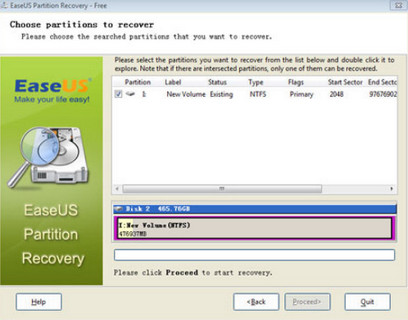
Aktiv @ partitiongendannelse

Pris: Gratis
Platform: Windows
Funktioner:
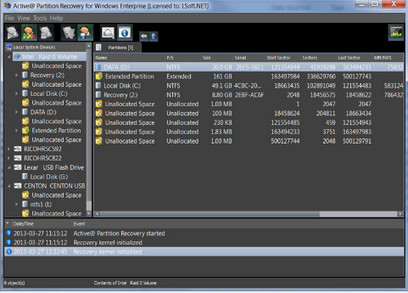
MiniTool-partitionsguide gratis

Pris: Gratis
Platform: Windows
Funktioner:
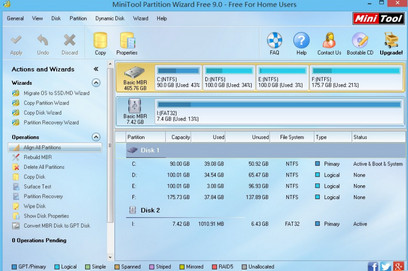
Gentage

Pris: $19.95
Platform: Windows
Funktioner:
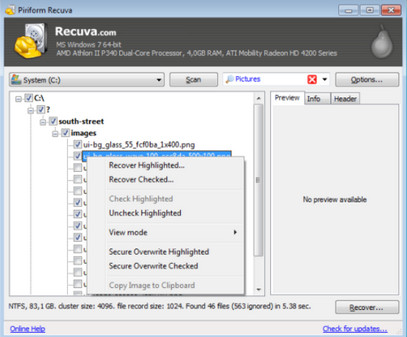
TestDisk

Pris: Gratis
Platform: Windows, Linux og Mac
Funktioner:

Partition på computeren kan være som diskpartition og hukommelsespartition. Diskpartitionen er opdelingen af et harddiskdrev, mens hukommelsespartitionen er en underafdeling af en computers hukommelse, normalt til brug på et enkelt job.
Generelt betyder partitiongendannelse computer, som er forskellig fra hukommelseskort genopretning det betyder derefter elektronisk flashhukommelsesdataopbevaringsenhed.
Den fysiske disk kan opdeles i flere logiske diske (som du ser som et separat drevbogstaver som C :, eller D: og så videre), også kaldet "volumener".
Master Boot Record (MBR) (Primær partition) og eventuelt flere udvidede partitionspointere (EPP'er) (udvidet partition) bruges til at indeholde oplysninger om, hvor mange volumener der er på den fysiske disk, og hvor de er placeret.
MBR er placeret i en sektor 0 på den fysiske disk og indeholder nogle maskinkoder, der er ansvarlige for startprocessen. Det indeholder også op til fire poster, der beskriver en partition.
Hver EPP-blok indeholder en markør til lydstyrken og en valgfri markør til den næste EPP-blok i kæden.
På denne måde kan man opdele en enkelt fysisk disk i mere end fire logiske bind.
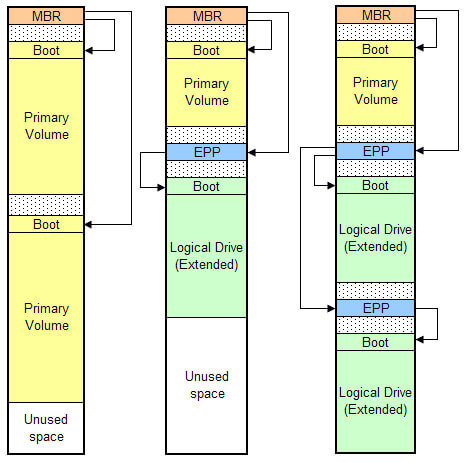
Denne artikel fokuserer på, hvordan man finder tilbage data fra software til partition og partitiongendannelse. Du kan tage den nemmeste måde at få gendannelse af partitionsfiler på. Sikkert, du er i stand til at finde partitiongendannelsesværktøjer (gratis og betalt) fra den anden del.
Nu har du gendannet de mistede filer fra partitionen.
Hvis du har spørgsmål, skal du bare lade dine kommentarer nede.